デスクトップPC、ラップトップ、またはサーバーハードウェアにAlmaLinuxをインストールする場合は、起動可能なUSBドライブを使用することをお勧めします。
Rufus、Unetbootin、BalenaEtcherなどのさまざまな無料ソフトウェアを使用して起動可能なLinuxUSBドライブを作成する方法は数十あります。 Windows、Linux、およびmacOSプラットフォームで使いやすいインターフェイスと可用性を備えているため、起動可能なLinuxUSBクリエーターとしてはEthcerが最適です。そしてここでは、AlmaLinux8の起動可能なフラッシュドライブを作成するために同じものを使用する方法を示します。
ここで何を学びますか?
- BalenaEtcherの使用方法
- AlmaLinuxISOをダウンロードする場所
- Windows10またはLinuxプラットフォームで起動可能なUSBドライブを作成する手順
AlmaLinux8ブータブルUSBドライブを作成する手順
1。 BalenaEtcherを入手
Etcherは、ライブSDカードとUSBフラッシュドライブを作成するためのzipフォルダーを含む.isoファイルと.imgファイルをフラッシュするための軽量で無料のオープンソースユーティリティです。 32ビット/64ビットLinuxを含むWindows10/7/8の場合、ポータブルソフトウェアを利用できます。つまり、ダウンロードしてセットアップファイルをダブルクリックすると、起動可能なペンドライブを作成するためのインターフェイスが表示されます。こちらが公式ウェブサイトです それを取得するためのリンク。使い方はとても簡単ですが、LinuxでEthcerを使用する方法のチュートリアルはここにあります。すでにWindowsOSにRufusをインストールしている場合 次に、リンクを使用して、それを使用するための手順を確認します。
2。 AlmaLinuxISOをダウンロード
さて、あなたがこのチュートリアルに参加しているなら、あなたはすでにAlmaLinux ISOファイルを持っているでしょう、しかしそうでなければ、ここに公式ウェブサイトのリンクがあります。 それにアクセスして、ダウンロードをクリックします メニューに表示されるリンク。詳細については、VirtualBoxへのAlmaLinuxのインストール手順をご覧ください。
3。 Etcherを実行し、ISOを追加します
上記の両方が必要な場合は、最初にBalenaEtcherソフトウェアを実行してから、[ファイルからフラッシュ]をクリックします。 " オプション。そして、フラッシュしたいAlmaLinuxのISOイメージを選択します。
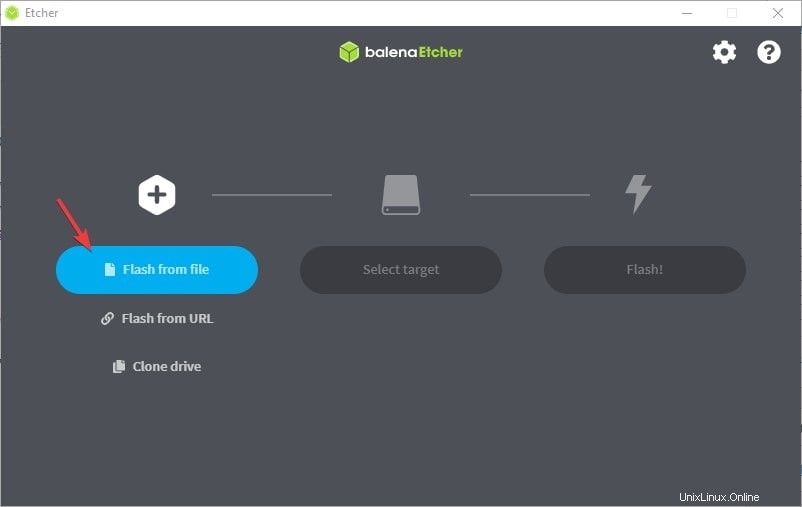
4。起動可能なAlmaLinuxペンドライブを作成する
2番目のステップでは、USBドライブをPCまたはラップトップに接続し、BalenaEthcerで選択します。両方がこのISOイメージフラッシュソフトウェアを使用している場合は、[フラッシュ]をクリックします。 」ボタン。
注 :接続されているUSBドライブが空であるか、重要なデータがないことを確認してください。フラッシュプロセスでは、ISOまたはIMGイメージを書き込む前に、ペンドライブ上の既存のファイルとフォルダをすべてフォーマットして破棄します。
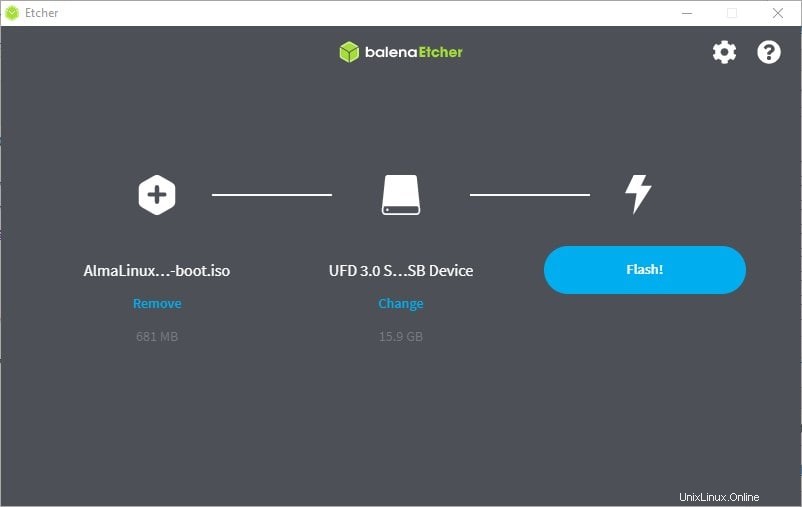
まとめ
上記の起動可能なUSBドライブを作成するプロセスは、AlmaLinuxOSのみに限定されません。 Ubuntu、Linux Mint、RedHat、CentOS、Manajaroなどの他のユーザーにも使用できます。